Birçok oyuncu Assassin's Creed Valhalla'da korkunç bir gecikme yaşadıklarını bildiriyor. Aslında, oyun gecikmesi bir ağ sorunudur. Bu yüzden Assassin's Creed: Valhalla'nın geciktiğini düşündüğünüzde öncelikle ağ bağlantınızı kontrol etmelisiniz.
Bununla birlikte, bazıları düşük FPS veya kekemelik sorunları yaşayabilir ve bunu bir gecikme sorunu olarak algılayabilir. Bu yazıda Assassin's Creed: Valhalla'yı tamamen geciktiren ve herhangi bir PC'de oyun performansını iyileştirmenize yardımcı olan sorunları ele alacağız.
Bu düzeltmeleri deneyin
- 1 – En son oyun yamasını yükleyin
- 2 – Ağınızı yeniden başlatın
- 3 – Aygıt sürücülerini güncelleyin
- 4 – VRR ve V-Sync/FreeSync'i devre dışı bırakın
- 5 – DNS ayarlarınızı değiştirin
- 6 – Tüm geçici dosyalarınızı temizleyin
1 – En son oyun yamasını yükleyin
Assassin's Creed: Valhalla oyun güncellemelerini kontrol etmeniz ve sorunu çözmek için en son oyun yamasını yüklemeniz her zaman önerilir. Assassin's Creed: Valhalla hakkında daha fazla bilgiye buradan ulaşabilirsiniz. haberler ve güncellemeler Ubisoft'ta.
2 – Ağınızı yeniden başlatın
İlk olarak, her zaman kararlı bir ağ elde etmek için bir Ethernet bağlantısı kullandığınızdan emin olun. Ardından ağı yeniden başlatmayı deneyebilirsiniz. Bu, İnternet bağlantısı sorunlarının çözülmesine, yavaş hareket eden bağlantıların iyileştirilmesine yardımcı olacaktır.
Modeminizin tüm gün açık olması gönderdiğiniz ve aldığınız paketlerin bozulmasına ve dolayısıyla hızınızın düşmesine neden olabilir. Bu nedenle, modeminizin fişini ayda bir kez çıkarmanız iyi bir fikirdir.
1) Ağa bağlı olan her şeyi kapatın (bilgisayarınız, tabletiniz, yazıcınız).
2) Güç kablosunu modemin ve yönlendiricinin arkasından çıkarın. Modem/yönlendirici üzerindeki tüm ışıkların kapalı olduğundan emin olun (lütfen sıfırlama düğmesine basmayın).

3) 1 dakika bekleyin, ardından güç kablosunu modeme/yönlendiriciye geri takın.
4) İnternet ışığının yeşile dönmesini bekleyin.
Artık sorunu test etmek için İnternet'i yeniden bağlayabilir ve Assassin's Creed Valhalla'yı yeniden başlatabilirsiniz. Oyun hala çok gecikiyorsa, aşağıdaki bir sonraki düzeltmeyi kontrol edin.
3 – Aygıt sürücülerini güncelleyin
Assassin's Creed Valhalla'nın gecikmesi, eski veya bozuk bir ağ sürücüsünden kaynaklanabilir. Bazı oyunculara göre, ağ sürücülerini güncelledikten sonra daha akıcı bir oyun elde ediyorlar. Bu nedenle, her zaman en son ağ sürücüsüne sahip olduğunuzdan emin olun.
Kusursuz bir oyun deneyimi elde etmek için grafik sürücünüzü güncellemeniz de önemlidir. Video kartınız, görselleri işlemekten ve bunları ekranınıza göndermekten sorumlu bileşen olduğundan, herhangi bir oyun çökme sorunu genellikle GPU'nuzdan kaynaklanır.
Aygıt sürücülerini güncellemenin iki yolu vardır:
Seçenek 1 – Manuel olarak – Ağ sürücünüzü güncellemek için anakart üreticinizin resmi web sitesini ziyaret edin ve modelinizi arayın. Aşağıdaki gibi üreticinin web sitesine giderek grafik sürücünüzü manuel olarak güncelleyebilirsiniz. AMD veya NVIDIA ve en son doğru sürücüyü aramak. Windows sürümünüzle uyumlu sürücüleri bulmanız gerektiğini unutmayın.
Seçenek 2 – Otomatik (önerilir) – Videonuzu güncellemek ve sürücüleri manuel olarak izlemek için zamanınız, sabrınız veya bilgisayar becerileriniz yoksa, bunun yerine şunları yapabilirsiniz: otomatik olarak yap ile birlikte Sürücü Kolay . Driver Easy, sisteminizi otomatik olarak tanıyacak ve tam ağ kartınız veya grafik kartınız ve Windows sürümünüz için doğru sürücüyü bulacaktır ve bunları doğru şekilde indirip kuracaktır:
1) İndirmek ve Driver Easy'yi yükleyin.
2) Driver Easy'yi çalıştırın ve Şimdi Tara buton. Driver Easy daha sonra bilgisayarınızı tarar ve sorunlu sürücüleri algılar.
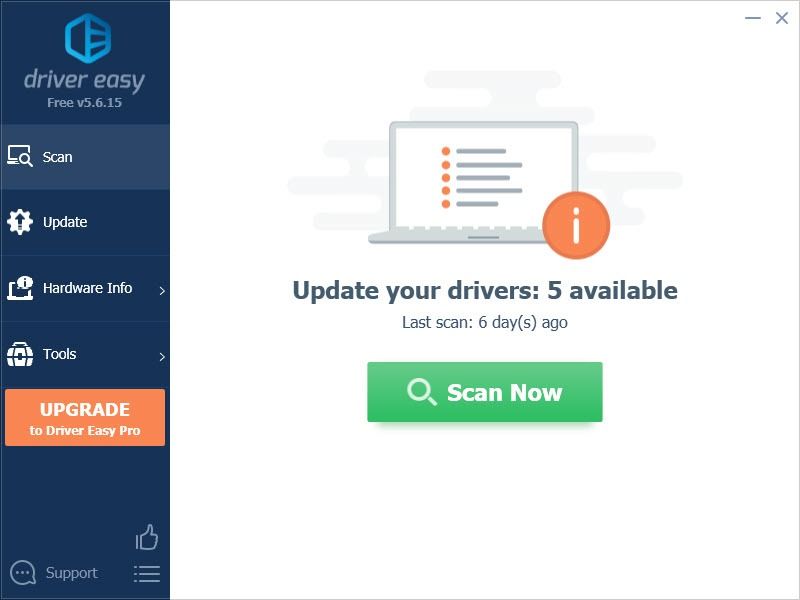
3) Güncelleme Bu sürücünün doğru sürümünü otomatik olarak indirmek için işaretli grafik sürücüsünün yanındaki düğmeyi tıklayın, ardından manuel olarak yükleyebilirsiniz (bunu ÜCRETSİZ sürümle yapabilirsiniz).
Veya tıklayın Tümünü Güncelle Sisteminizde eksik veya güncel olmayan tüm sürücülerin doğru sürümünü otomatik olarak indirip yüklemek için. (Bu, Profesyonel sürüm hangisiyle birlikte gelir tam destek t ve bir 30-gün para iade garantisi . Tümünü Güncelle'yi tıkladığınızda yükseltmeniz istenir.)
 Driver Easy'nin Pro sürümü tam teknik destek ile birlikte gelir.
Driver Easy'nin Pro sürümü tam teknik destek ile birlikte gelir. Yardıma ihtiyacınız varsa, lütfen iletişime geçin Driver Easy'nin destek ekibi NS support@letmeknow.ch .
Assassin's Creed Valhalla gecikme sorununun yeni ağ sürücünüzde devam edip etmediğini kontrol etmek için oyunu oynayın. Sürücü güncellemesi işe yaramazsa, bir sonraki düzeltmeye geçebilirsiniz.
4 – VRR ve V-Sync/FreeSync'i devre dışı bırakın
Birçok oyuncu, ekran yırtılmasını azaltmak için VRR'yi (Değişken Yenileme Hızı) veya V-Sync'i (Dikey Senkronizasyon) açabilir. Ancak bu, giriş gecikmesine neden olabilir. Ancak, Assassin's Creed Valhalla'yı oynarken korkunç bir ekran yırtılması yaşıyorsanız, bu düzeltmeyi atlayabilirsiniz.
1) Masaüstüne sağ tıklayın ve Görüntü ayarları'nı seçin.
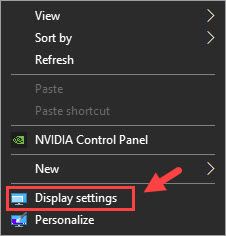
2) Aşağı kaydırın ve seçin Grafik ayarları (içinde Çoklu ekranlar Bölüm).
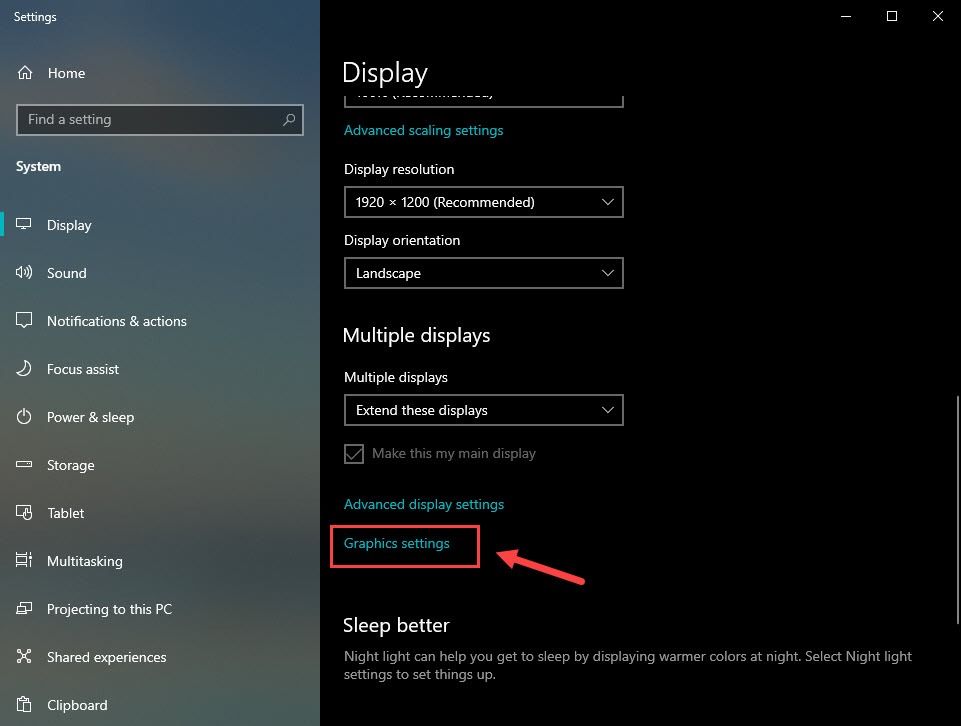
3) altındaki düğmeyi kapatın Değişken fefresh hızı .
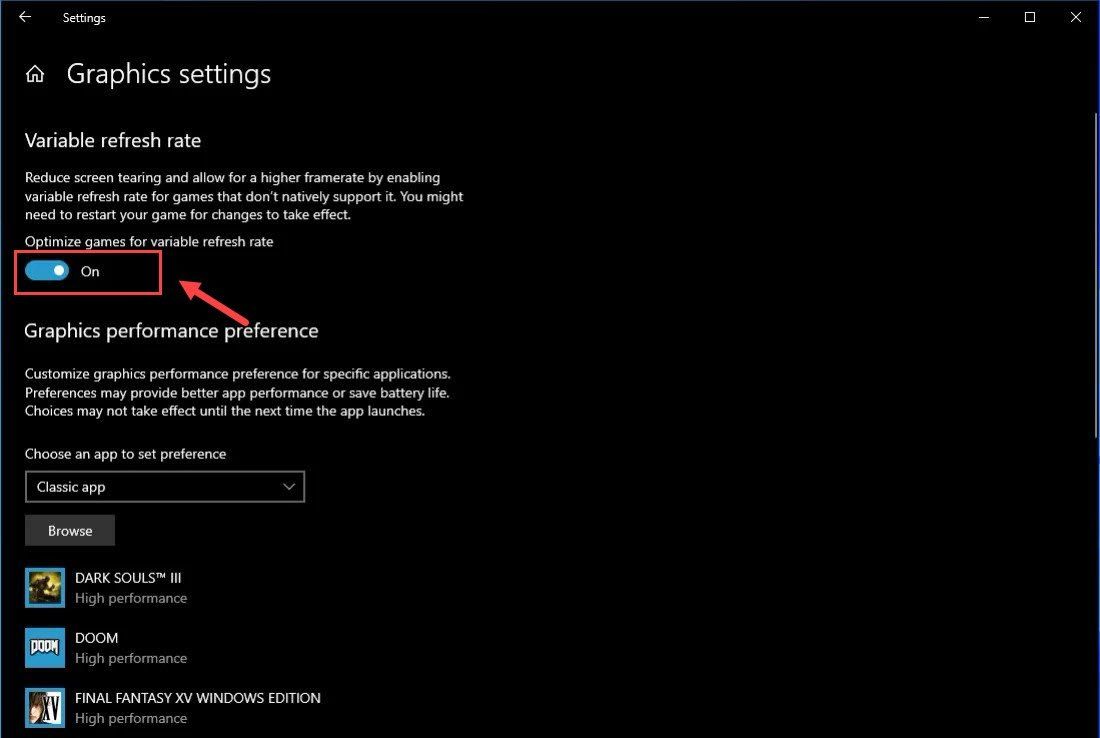 Not: Oyun konsolu kullanıyorsanız VRR'yi şuraya giderek kapatabilirsiniz: Ayarlar > Ekran ve ses > Video çıkışı > Video modları > işaretini kaldırın İzin vermek Değişken Yenileme Hızları Kutu.
Not: Oyun konsolu kullanıyorsanız VRR'yi şuraya giderek kapatabilirsiniz: Ayarlar > Ekran ve ses > Video çıkışı > Video modları > işaretini kaldırın İzin vermek Değişken Yenileme Hızları Kutu. 4) Açık NVIDIA kontrol paneli .
5) Tıklayın 3D ayarlarını yönet sol bölmeden.
6) Altında Program Ayarları , Ekle Assassin's Creed Valhalla .
7) görene kadar aşağı kaydırın Dikey senkronizasyon , ve Seç kapalı .
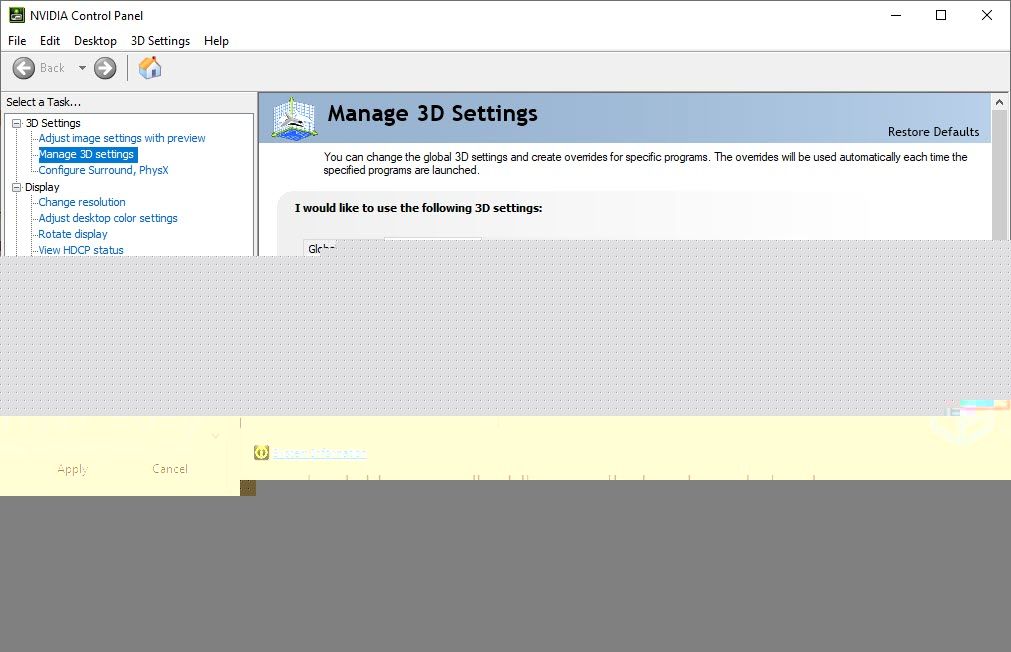
8) Tıklayın Uygulamak .
Not: AMD grafik kartı kullanıyorsanız, açın. AMD Radeon Ayarları > Görüntülemek > kapat AMD FreeSync .Artık Assassin's Creed Valhalla'yı oynarken sorun yaşamazsınız. Bu yöntem Assassin's Creed Valhalla'nın gecikmesini azaltmadıysa, aşağıdaki bir sonraki düzeltmeyi deneyebilirsiniz.
5 – DNS ayarlarınızı değiştirin
Hala oyunun gecikmeli olduğunu düşünüyorsanız, yje Google Public DNS adresine geçerek ağ durumunuzu iyileştirebilirsiniz. İşte nasıl:
1) Klavyenizde, Windows logosu anahtar ve r açmak için aynı anda Çalıştırmak iletişim kutusu. Tip kontrol ve bas Girmek .
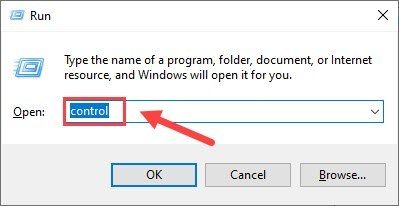
2) Genişlet Görüntüleme: ve seçin Kategori . Ardından, tıklayın Ağ durumunu ve görevlerini görüntüleyin .
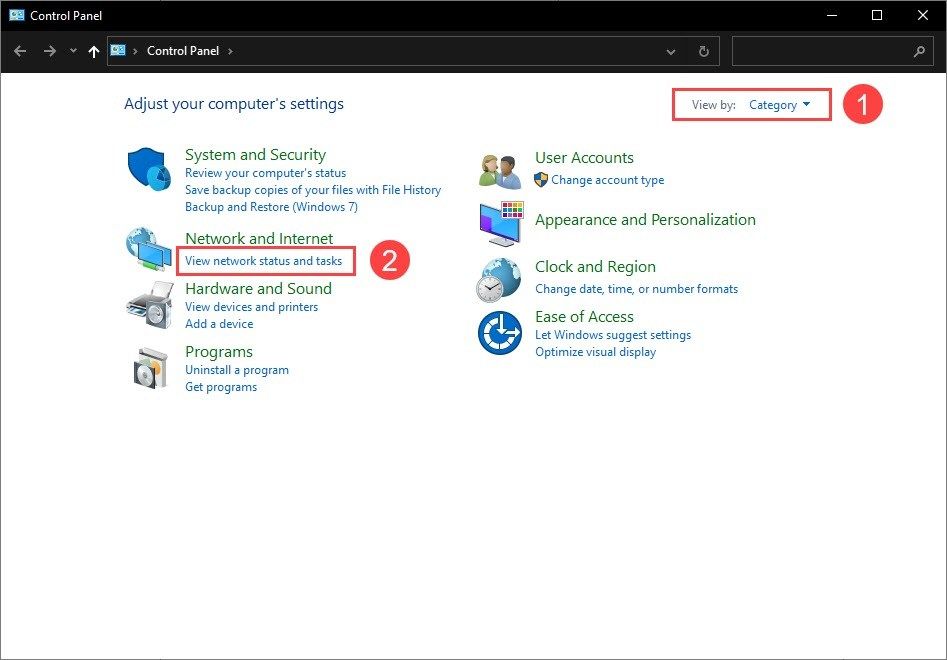
3) Sol bölmede, öğesine tıklayın. Adaptör ayarlarını değiştir .
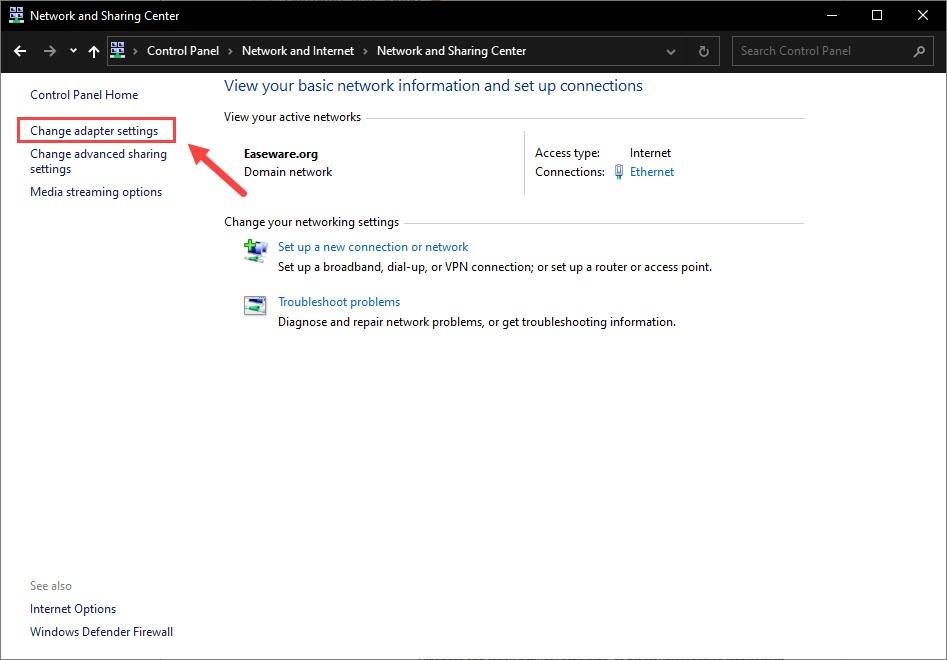
4) Ağ bağdaştırıcınıza sağ tıklayın ve Özellikleri .
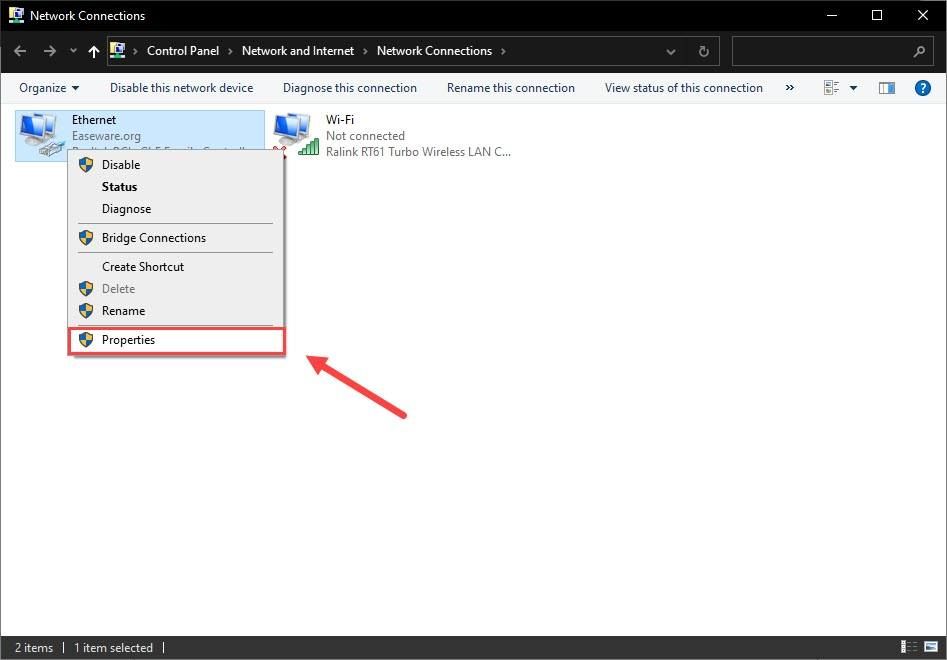
5) Özelliklerini görüntülemek için İnternet Protokolü Sürüm 4'e (TCP/IPv4) çift tıklayın.
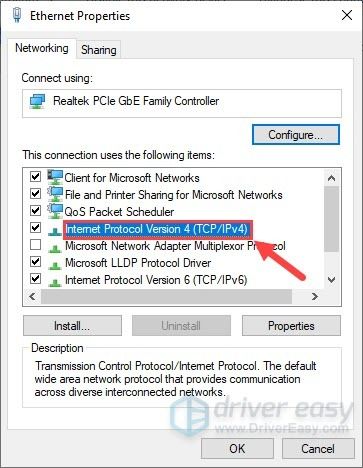
6) Seç Aşağıdaki DNS sunucu adreslerini kullanın .
Tercih Edilen DNS sunucusu için şunu girin: 8.8.8.8 ; Alternatif DNS sunucusu için şunu girin: 8.8.4.4 . sonra tıklayın tamam .
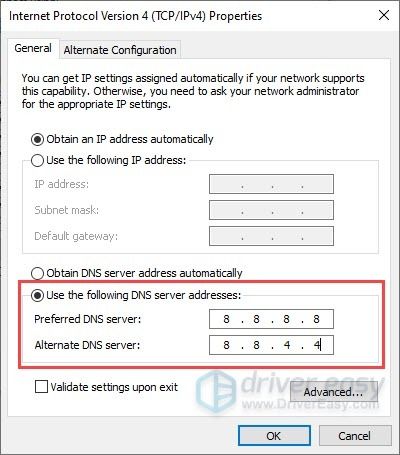
7) Şimdi, değişikliklerin etkili olması için DNS önbelleğini temizlemeniz gerekiyor. içine cmd yazın Arama kutusunu seçin ve Komut İstemi'ni yönetici olarak çalıştırın.
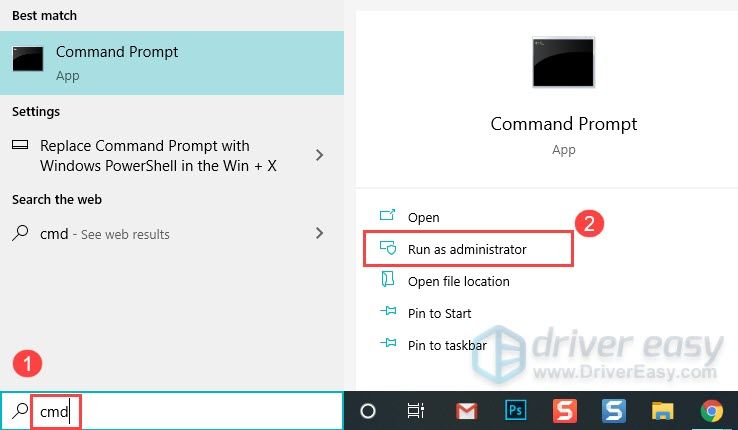
Ardından, izin istenirse Evet'i tıklayın.
8) Aşağıdaki komutu yazın ve Girmek .
ipconfig /flushdns
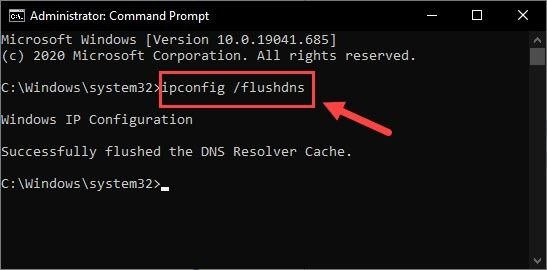
Şimdi, gecikme sorununun devam edip etmediğini görmek için Assassin's Creed Valhalla'nızı tekrar oynayın.
6 – Tüm geçici dosyalarınızı temizleyin
Oyunun çok geciktiğini fark ettiyseniz ancak yukarıdaki düzeltmelerle bunu azaltamadıysanız, geçici ve gereksiz dosyaları düzenli olarak temizlemeyi denemelisiniz. Bu dosyalar bilgisayarınızı yavaşlatabilir. İşte nasıl:
1) Klavyenizde, Windows logosu anahtar ve r Çalıştır iletişim kutusunu çağırmak için aynı anda. Yazın %temp% ve vur Girmek .
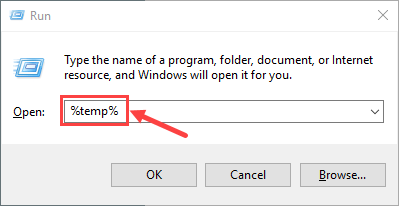
2) Basın Ctrl + A tüm dosyaları seçmek için, ardından Silmek Kaldırmak için klavyenizdeki düğmeye basın. (Bu, kişisel dosyalarınızı silmez.)
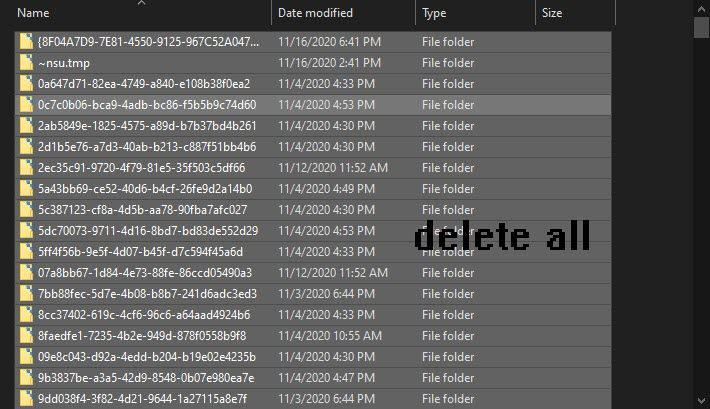
3) İşaretle Bunu tüm mevcut öğeler için yapın ve tıklayın Devam etmek Bu klasörü silmek için yönetici izni vermeniz gerektiğini söyleyen bir uyarıyla karşılaşırsanız ve Atlamak klasörü veya içindeki bir dosyayı görürseniz, başka bir programda açıktır.
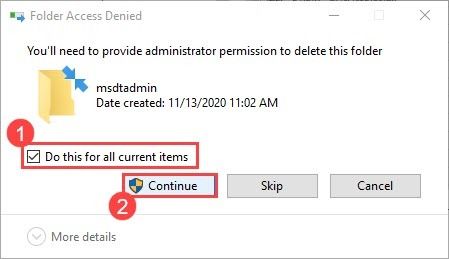
4) Tamamlandığında, düğmesine basın. Windows logosu tuşu ve r Çalıştır iletişim kutusunu yeniden çağırmak için aynı anda. Yazın önceden getirme ve vur Girmek .
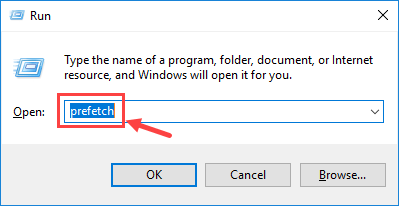
Tıklamak Devam etmek izin istenirse.
5) Tüm dosyaları seçin ve Silmek .
6) Bitirdiğinizde Geri Dönüşüm Kutunuzu boşaltın.
Umarım bu gönderi, Assassin's Creed: Valhalla'daki gecikme sorununu çözmenize yardımcı olmuştur. Paylaşacak başka sorularınız veya başka düzeltmeleriniz varsa lütfen aşağıya bir yorum bırakmaktan çekinmeyin.
![[Çözüldü] Cult of the Lamb Crashing PC'de – En İyi 9 Düzeltme](https://letmeknow.ch/img/knowledge-base/42/solved-cult-of-the-lamb-crashing-on-pc-8211-9-best-fixes-1.jpg)




![[İndir] Intel Centrino Advanced-N 6205 Sürücüsü](https://letmeknow.ch/img/knowledge/66/intel-centrino-advanced-n-6205-driver.png)
![[ÇÖZÜLDÜ] Warframe Donmaya Devam Ediyor](https://letmeknow.ch/img/knowledge/04/warframe-keeps-freezing.jpg)